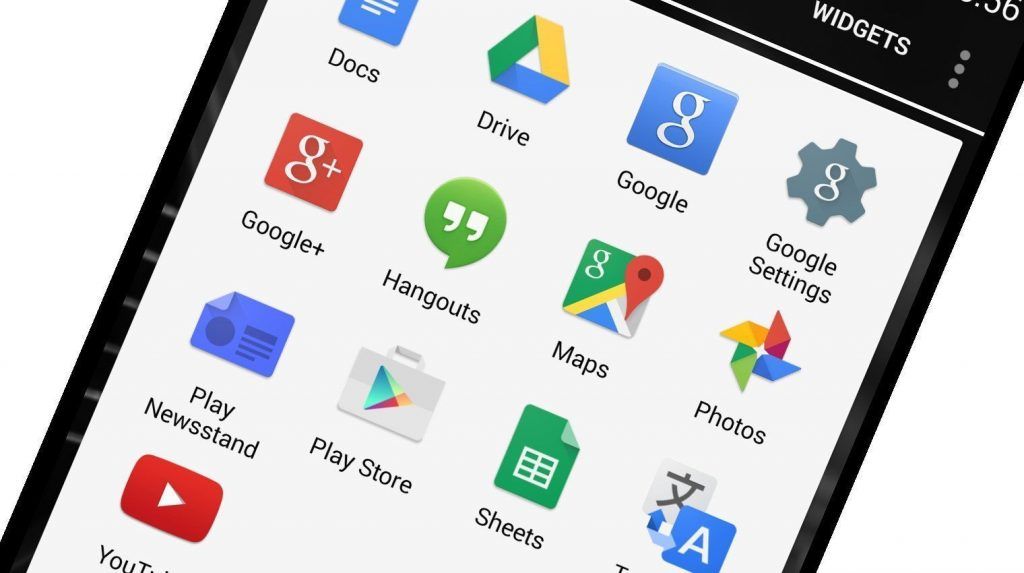Google play hizmetleri yüklenmiyor Google Play Store’u düzeltmek için kesin bir kılavuz yok, ancak büyük olasılıkla değerli uygulama mağazanızın yeniden yayınlanmaya başlamasını sağlayacak bir dizi ipucu ve püf noktasını bir araya getirdik.
Bir kullanıcı sonu sorununa dikkat edin
Bir sorunu çözmeye çalışan birkaç adımdan önce, sorunun Google’ın kendisiyle ilgili olmadığından emin olun.
Google Play Store’u kapatmaya zorla
Bazen tek ihtiyacınız olan basit bir güçtür! Bunu, çoklu görev uygulama anahtarlayıcınızda Google Play Store’dan hızlıca kaydırarak yapabilirsiniz. Veya Ayarlar> Uygulamalar> Tümü’ne gidebilir ve ardından Google Play Store’a erişebilir ve “Zorla durdur” tuşuna basabilirsiniz.
Uçak modunu aç
Bunun ne kadar çalıştığından emin değilim, ancak bir çok insanın Uçak Modu’nu açıp kapamanın Google Play Store’un tekrar yola çıkmasına yardımcı olacağını söylediğini duydum. Bu karmaşık bir süreç değil ve güvenli. Neden denemiyorsun, değil mi?
WiFi’yi değiştir
Uçak Modu ile olduğu gibi, bazıları WiFi sorunu olabilir. Bahsetmemek gerekirse, ağınız çok basit bir şekilde bağlantı sorunları yaşayabilir! WiFi’yi aç / kapat . Her durumda, modemi yeniden başlatmaya da değer olabilir.
Telefonunu yeniden başlat!
Güncel elektronik cihazların çalışabilmesi için bazen bir kaçma veya ikiye ihtiyacı vardır. Tamam, belki de gerçek bir çözüm değil, ama bazen her şeyi yeniden başlatmak gerekiyor basit bir yeniden başlatma bütün sorunlarınızı çöze bilir. Bu bir veya iki dakika sürecek ve sık sık sorunları giderir.
Google Play Store önbelleğini silin
Önbellek harika bir araçtır. Verileri yerel olarak depolayarak, telefon veri kullanımını azaltabilir ve yükleme sürelerini hızlandırabilir. Bu, bir sayfaya eriştiğinizde her defasında indirilmesi gereken bir veridir; bu, herhangi bir değişiklik olmaması durumunda gereksizdir! Kötü olan kısım, bazen eski verilerin yığılmasına neden olabilir ve aynı zamanda yanlış davranışlara yol açabilir. Bu yüzden zaman zaman önbelleği temizlemenin
Google Play Store önbelleğini silmek için Ayarlar’a gidin ve ‘Uygulamalar’ seçeneğini belirtin. Oradan, Google Play Store’u arayın ve üzerine tıklayın. ‘Önbelleği temizle’ düğmesi dahil olmak üzere birçok seçenek sunulur.
Google Play Store verilerini sil
Önbelleği temizlemek yeterli değil mi? Daha büyük silahları çıkarmanın ve gerçekten işleri temizlemenin zamanı geldi. İlgili verileri silmek için, Ayarlarınıza erişip önbelleği temizlemek için yaptığınız gibi Uygulama Yöneticisine gidin. Ancak ‘Temizle Önbelleği’ yerine, ‘Verileri Temizle’yi seçin.
Sadece bu uygulamayı temizleyeceğini unutmayın. Google Play Store’a eriştiğinizde tekrar giriş yapmak ve tüm verileri almak zorunda kalacak.
Engelli uygulamalarınıza bir göz atın
Düzgün çalışması için bazı uygulamaların birbirine ihtiyaç duyduğunu unutmayın. Özellikle Google Play Store gibi sistem uygulamalarıyla uğraşırken. Son zamanlarda herhangi bir uygulamayı devre dışı bıraktınız mı? Bu Play Store’unuzun sebebi olabilir.
Sadece Ayarlar> Uygulamalar> Tümü’ne gidin ve tamamen aşağı kaydırın. Bu, devre dışı bırakılmış uygulamaların indirildikleri yerdir. Engelli hizmetler görürseniz, bunları etkinleştirin ve sorunun çözülüp çözülmediğine bakın.
Tarih / saat ayarlarınızı kontrol edin
Aptalca bir öneri gibi görünebilir, ancak bu çoğu Google Play Store sorununun nedeni olabilir. Bunun nedeni, Google’ın sunucularının tarih / saat ayarlarınızla senkronize edilmesinde sorun yaşayabilmesi olabilir. Bu yardımcı olmazsa, saat ve tarihinizi mümkün olduğunca tam olarak ayarlamaya çalışın. Sadece zaman / tarih ayarları ile biraz oynayın.
Proxy veya VPN ayarlarını kaldır
Çok sayıda VPN / proxy kullanıcısı,sorunlarla karşılaştıklarını söylüyor. Bunları devre dışı bırakmayı denediniz mi (kullanıyorsanız)? Proxy ayarları Wi-Fi altındadır ve modem ismine uzun basarak ve ‘Gelişmiş’ seçeneğine tıklayarak erişebilirsiniz. Bu arada, Kablosuz ve ağlar bölümünde VPN ayarları ‘Daha’ altındadır.
Google Play Store kaldır!
Eğer hepsi başarısız olursa, en iyi seçeneğiniz muhtemelen Google Play Store’u kaldırmak olacaktır. İpucu, bunun bir sistem uygulaması olması ve gerçekten ondan kurtulmanız değil. Yapabilecekleriniz güncellemeleri kaldırarak uygulamayı eski bir sürüme geçirmektir. Daha sonra tekrar güncelleyebilirsiniz, bu yüzden endişelenmeyin – bu güvenli bir işlemdir.
Sadece Ayarlar> Uygulamalar> Google Play Store’a gidin ve ‘Güncellemeleri kaldır’ üzerine dokunun.
Sorun Google Play Hizmetleri olabilir mi?
Google’ın uygulamalarının Android cihazlarını çalıştıran motor olduğunu söyleyebiliriz. Evet, her seferinde güncellenmesi gereken ve daha sonra başka bir uygulama almaya çalıştığınız garip uygulamadan bahsediyoruz. Pek çoğunun ne olduğu hakkında hiçbir fikri yok, ama telefonunuzun omurgası da öyle. Google’ın uygulamaları, mevcut en heyecan verici özelliklerden bazılarını sunar ve hepsi Google Play Hizmetleri tarafından desteklenmektedir .
Başka herhangi bir uygulama gibi, Google Play Hizmetleri de zaman zaman başarısız olabilir. Bu nedenle, Google ile ilgili herhangi bir sorunla karşılaşırsanız bununla uğraşmaya değer. Yukarıdaki adımları izleyerek hem önbelleği hem de verileri temizlemeyi deneyin. Tek fark, Google Play Store’a erişmek yerine, Uygulama Yöneticisi’nde Google Play Hizmetlerine yönelmenizdir.
Google hesabını kaldır ve tekrar girin
Bu konuda fazla bir inancım yok, ancak bazı kişiler Google hesabınızı bazı sorunları gidermek için sıfırlayabileceğinizi öne sürüyor. Son (ve en aşırı) ipucu atlamadan önce denemeye değer olduğunu varsayalım. Sadece Ayarlar> Hesaplar’a gidin ve Google hesabınızı seçin. 3 noktalı menü düğmesine dokunun ve ‘Kaldır’ düğmesine basın. Ardından, hesabınızı tekrar ekleyin ve Google Play Store’a erişmeyi deneyin.
Hata kodu alıyor musunuz?
Sistem, size neler olduğunu anlattığından, hata kodlarıyla çalışmak daha kolay olabilir. Biraz araştırma yapın ve sorunun ne olduğunu ve nasıl düzeltileceğini araştıra bilirsiniz Karşılaşabileceğiniz en popüler Google Play Store hata kodlarından bazılarını ele alalım.
Google Play Store Hatası 944
944 hata kodu alanların panik yapması gerekmez. Aslında, tüm bu kod, Google’ın sunucularının çevrimdışı veya bağlantı sorunları yaşadığını anlatıyor. Açık olan çözüm, Google’ın sorunlarını düzelinceye kadar beklemek.
Google Play Store Hatası 919
Uzayın tükendi! Bu uygulamayı tekrar tekrar yüklemeyi denememek, bu hata kodu uygulamanızın artık depolama biriminize sığmayacağını söylemekte. Git biraz dağınıklığı silin ve önemsiz uygulamaları kaldırın.
Google Play Store Hatası 481
Umarım bu hata kodlarını görmek zorunda kalmazsınız, muhtemelen Google hesabınızın sonu anlamına gelir. Bu kod, hesabınızla ilgili büyük bir hata olduğunu gösterir. Tek düzeltme eski hesabınızı kaldırmak ve ardından yeni bir hesap açmaktır. Hesabınızı Genel Ayarlar> Hesaplar> Google altında kaldırabilirsiniz .
Google Play Store Hatası 505
Bu hata genellikle, aynı izni arayan benzer uygulamalardan kaynaklanır ve bu da bir çakışmalara neden olur. Android 4 KitKat ve eski yinelemeli cihazlarda bu hata daha yaygın olduğundan, Google bunu daha yeni güncellemelerle düzeltebilir.
Bunu düzeltmedeki ilk denemeniz, Google Play Store ve Google Play Hizmetleri önbelleğini temizlemektir. Bu, Ayarlar uygulamanızın içinden ‘Uygulamalar’ bölümünden yapılır. Ayrıca, güncellemeleri Google Play Store’a kaldırabilir ve yeniden yükleyebilirsiniz. Ayrıca Android cihazınız için mevcut en yeni yazılımı çalıştırdığınızdan emin olun.
Google Play Store Hatası 927
Bu, bir uygulamayı indirmeye veya güncellemeye çalışırken görünen bir Google Play Store hatasıdır, ancak bu belirli kod yalnızca Play Store’un kendi güncellemesinin ortasında kaldığında ortaya çıkar.
En iyi düzeltme genellikle Play Store’un güncellenmeyi ve yüklemeyi bitirmesini beklemek ve sonra tekrar denemektir. Alternatif olarak, Play Store ve Google Servisleri için uygulama verilerini Ayarlar> Uygulamalar> Tümü altında temizleyebilirsiniz .
Fabrika verilerine sıfırlama
Her şey başarısız olursa, cihazınızı temizleyip yeni bir başlangıç yapın. Bu noktada, Google Play Store tutarsızlıklarına neyin yol açabileceğine dair bir fikrimiz yok, ancak fabrika verilerine sıfırlama, cihazınızdaki her şeyi silen ve telefonu kutsundan açtığınız zamanki gibi bıraktığından, sorunlarınızın çoğunu büyük ihtimalle düzeltir.
Son Söz
Tüm bu yöntemlerin Google Play Store’unuzu yedekleyip çalıştırabileceğini umuyoruz. Eğer yapmadılarsa, problem normalden daha derine inmek zorundadır ve muhtemelen teknik desteğe başvurmalısınız. Sizden herhangi biri Google Play Store sorunlarıyla karşılaştı mı? Düzeltmek için ne yaptın? Yorumlara bize bildire bilirsiniz ve bu yöntemleri kullandıysanız veya başka bir tane varsa bize bildirin.